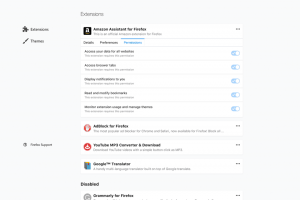Modifica password utente in WSL Linux Distro in Windows 10
Se hai bisogno di cambiare il tuo account utente in una distribuzione WSL Linux, può essere un po' complicato quando non hai familiarità con gli strumenti della console Linux. Vedremo come cambiare la password senza resettare la distro.
Annuncio
La possibilità di eseguire Linux in modo nativo in Windows 10 è fornita dalla funzionalità WSL. WSL sta per Windows Subsystem for Linux, che inizialmente era limitato solo a Ubuntu. Le versioni moderne di WSL consentono installazione ed esecuzione di più distribuzioni Linux da Microsoft Store.

Dopo abilitazione WSL, puoi installare varie versioni di Linux dallo Store. Puoi utilizzare i seguenti link:
- Ubuntu
- openSUSE Leap
- SUSE Linux Enterprise Server
- Kali Linux per WSL
- Debian GNU/Linux
e altro ancora.
Quando tu avviare una distribuzione WSL per la prima volta, apre una finestra della console con una barra di avanzamento. Dopo un momento di attesa, ti verrà chiesto di digitare un nuovo nome account utente e la sua password. Questo account sarà
il tuo account utente WSL predefinito che verrà utilizzato per accedere automaticamente ogni volta che esegui la distribuzione corrente. Inoltre, sarà incluso nel gruppo 'sudo' per consentirgli di eseguire comandi elevato (come radice).Ogni distribuzione Linux in esecuzione nel sottosistema Windows per Linux ha i propri account utente e password Linux. Dovrai configurare un account utente Linux ogni volta che vuoi aggiungi una distribuzione, reinstallare o ripristinare. Gli account utente Linux non sono solo indipendenti per distribuzione, sono anche indipendenti dal tuo account utente Windows.
Se hai accesso al tuo account utente Linux e conosci la tua password attuale, cambiala usando gli strumenti di reimpostazione della password Linux di quella distribuzione - molto probabilmente passwd.
- Esegui la distribuzione WSL per cui si desidera modificare la password utente.
- Tipo
passwdnel prompt di Linux e premere Invio per modificare la password per l'utente attualmente connesso. Il tuo nome utente corrente è visibile all'inizio del prompt della riga di comando. Inoltre, può essere visto con il comandochi sono.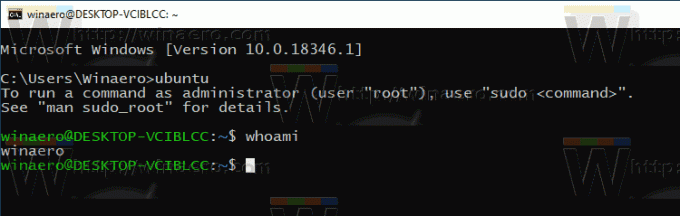
- Digita la tua password attuale.
- Digita una nuova password.
- Ridigitalo per confermare la modifica della password.
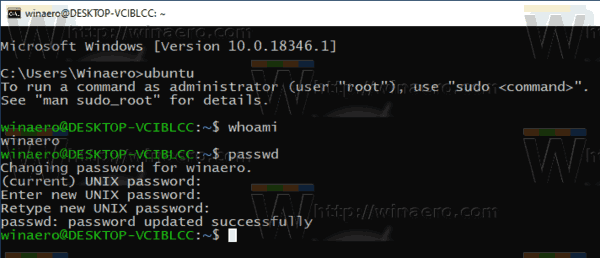
- Per cambiare la password per un altro account utente, impartisci il comando
passwd. Sostituisci il parte con il nome dell'account utente effettivo per il quale si desidera modificare la password. - Ripetere i passaggi 3-5 per quell'account utente.
Hai fatto.
Articoli di interesse:
- Ripristina e annulla la registrazione della distribuzione Linux WSL in Windows 10
- Reimposta password per WSL Linux Distro in Windows 10
- Tutti i modi per eseguire WSL Linux Distro in Windows 10
- Imposta la distribuzione Linux WSL predefinita in Windows 10
- Trova le distribuzioni WSL Linux in esecuzione in Windows 10
- Termina l'esecuzione di WSL Linux Distro in Windows 10
- Rimuovere Linux dal riquadro di spostamento in Windows 10
- Esporta e importa la distribuzione Linux WSL in Windows 10
- Accedi ai file WSL Linux da Windows 10
- Abilita WSL in Windows 10
- Imposta utente predefinito per WSL in Windows 10
- Windows 10 Build 18836 mostra il file system WSL/Linux in Esplora file